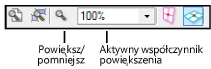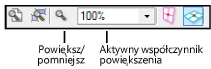
Narzędzie Dopasuj wielkość pozwala na powiększenie lub pomniejszenie rysunku. Dopasowanie wielkości nie ma żadnego wpływu na wydruk rysunku. Tak jak za pomocą szkła powiększającego za pomocą tej funkcji możesz przybliżać i oddalać obiekty wyświetlone na ekranie. Pomniejsz, aby wyświetlić cały rysunek; powiększ, aby uzyskać widok szczegółowy.
Podczas tej czynności widok jest płynnie aktualizowany. Jeśli pracujesz w widoku 3D na nieprzyciętym rysunku, po zastosowaniu tej funkcji zmieni się wyłącznie odległość obserwatora względem modelu, a dany rzut zostanie zachowany (zob. Rzut).
Z narzędzia Dopasuj wielkość możesz korzystać na kilka różnych sposobów: za pomocą kółka myszy, przycisków na Pasku widoku i narzędzia Dopasuj wielkość w palecie Narzędzia podstawowe.
W przypadku powiększania/pomniejszania widoku za pomocą kółka myszy, nie ma potrzeby aktywacji narzędzia Dopasuj wielkość. Obrót kółka myszy w kierunku ekranu spowoduje powiększenie obrazu. Obrót kółka myszy w kierunku użytkownika spowoduje z kolei pomniejszenie obrazu.
Ustawienia kółka myszy możesz zmodyfikować w zakładce Rysowanie w oknie dialogowym Preferencje Vectorworks. Jeśli odznaczysz opcję Dopasuj wielkość kółkiem myszy, kółko myszy będzie służyć do pionowego przesuwania ujęcia widoku i aby przełączyć na funkcję dopasowywania wielkości, musisz przytrzymać przycisk Ctrl (Windows) lub Option (Mac). Aby uzyskać więcej informacji, zob. Preferencje Vectorworks: zakładka Rysowanie.
Jeśli domyślne ustawienia myszy zostały zmodyfikowane, ta funkcja może nie działać poprawnie. Przykładowo, jeśli wprowadzisz wartość 0 dla liczby wierszy, o które dokument ma zostać przesunięty przy każdym ruchu kółka myszy, dopasowywanie widoku kółkiem myszy nie będzie możliwe. (Ustawienia myszy, które są wymagane dla tej funkcji, uzależnione są od typu sprzętu).
Kliknij przycisk Powiększ na Pasku widoku, aby dwukrotnie powiększyć rysunek (jednokrotne kliknięcie tego przycisku odpowiada dwukrotnemu kliknięciu narzędzia Dopasuj wielkość w palecie Narzędzia podstawowe). Aby pomniejszyć należy jednocześnie przytrzymać klawisz Alt (Windows) lub Option (Mac). Jeśli chcesz zastosować określony współczynnik powiększenia, wprowadź odpowiednią wartość procentową w pasku Widok lub zaznacz wybraną opcję na liście rozwijanej.
Jeśli podczas dopasowywania wielkości zaznaczyłeś obiekty, ujęcie widoku zostanie tak powiększone lub pomniejszone, by środek wybranych obiektów znajdował się w środku ujęcia widoku. Aby powiększyć określoną część rysunku (bez zaznaczenia), należy najpierw kliknąć w puste miejsce, a następnie przycisk Powiększ.